Jak odzyskać usuniętą historię iPhone’a [2024 Nowość]
Przeglądanie Safari i historia zakładek często zawierają ważne informacje i są bardzo pomocne, gdy chcemy śledzić pochodzenie. Jeśli przypadkowo je usunąłeś, oto sześć metod, aby je znaleźć i odzyskać usunięta historia iPhone'aNiezależnie od tego, czy posiadasz kopię zapasową swojego iPhone'a, zawsze możesz znaleźć drogę i zaoszczędzić mnóstwo czasu i wysiłku.
TREŚĆ STRONY:
Część 1: Jak znaleźć usuniętą historię na iPhonie w Ustawieniach
Jeśli usunąłeś historię Safari, możesz ją również znaleźć w aplikacji Ustawienia. Dzieje się tak, ponieważ usuwasz historię odwiedzin tylko niektórych witryn. Jednak jeśli przywróciłeś pliki cookie, pamięć podręczną lub inne dane na stronie internetowej, na przykład zalogowałeś się za pomocą poczty e-mail, odtworzyłeś niektóre filmy lub kliknąłeś zdjęcia, dane będą zarezerwowane, dopóki ich nie wyczyścisz.
Zobaczmy, jak wyświetlić usuniętą historię w przeglądarce Safari.
Krok 1. Otwórz ustawienia > nawigować do Safari opcja > dotknij Zaawansowany na dole ustawień Safari.

Krok 2. Kliknij strona danych na górze. Tutaj możesz zobaczyć, ile danych Safari przechowuje dla każdej witryny.

Uwagi:
1. Nie można ich odzyskać w Safari ani sprawdzić szczegółowo.
2. Jeśli po prostu przeglądałeś stronę internetową i nie pozostawiłeś żadnych danych, domena nie zostanie wyświetlona na liście.
3. Aplikacja Ustawienia pomaga Ci tylko w historii Safari. Aby odzyskać usunięte notatki na swoim iPhonie , powinieneś przejść do aplikacji Notatki.
Część 2: Najlepszy sposób na odzyskanie usuniętej historii na iPhonie [bez kopii zapasowej]
Jeśli poszukasz, jak zobaczyć usuniętą historię na iPhonie, odkryjesz, że oficjalny dokument Apple nie podaje metod sprawdzania usuniętej historii bez kopii zapasowej. Na szczęście profesjonalne i wyróżniające się narzędzie do odzyskiwania, Apeaksoft iPhone Data Recovery , pomaga odzyskać historię przeglądarki Safari, nawet jeśli nie posiadasz kopii zapasowej.
Odzyskuje usuniętą historię Safari z Twojego iPhone'a, rozmowy telefoniczne, wiadomości, notatki, kalendarze i wiele innych typów danych. Dzięki zaawansowanemu algorytmowi Apeaksoft iPhone Data Recovery może nawet odzyskać dane z dawnych czasów z wysokim wskaźnikiem odzyskiwania poprzez dogłębne skanowanie Twojego iPhone'a. Ponadto stałą misją programu jest docenianie decyzji użytkowników. Dlatego możesz wybrać usunięte dane, które chcesz odzyskać po skanowaniu.
Odzyskaj usuniętą historię iPhone'a
- Bezpłatne skanowanie i podgląd usuniętych danych.
- Odzyskaj ręcznie usunięte lub przypadkowo utracone dane z iPhone'a, iPada i iPoda.
- Odzyskaj usuniętą historię przeglądarki Safari, połączenia telefoniczne, pliki audio/wideo i dane stron trzecich.
- Obsługuje najnowszą wersję systemu iOS i jest kompatybilny z systemami Windows i Mac.

Krok 1. Zainstaluj i uruchom program. Podłącz iPhone'a kablem USB-C. Wybierz i kliknij Odzyskaj z urządzenia iOS.

Krok 2. Stuknij Zaufaj na Twoim iPhonie, jeśli przypomni Ci, czy zaufać komputerowi. Jeśli używasz starych urządzeń iDevices, może być konieczne pobranie wtyczki zgodnie z instrukcją w interfejsie. Po pomyślnym połączeniu kliknij Następna i kliknij Rozpocznij skanowanie.

Krok 3. Po zeskanowaniu możesz wyświetlić podgląd wszystkich usuniętych danych, wybierając Pokaż tylko usunięte w górnym polu rozwijanym. Kliknij różne typy na pasku po lewej stronie, aby wyświetlić podgląd różnych danych, a jeśli nie ma danych w określonym typie, prawa sekcja będzie pusta.

Krok 4. Po wybraniu wszystkich danych, które chcesz odzyskać, kliknij Recover przycisk. Następnie określ folder wyjściowy i zapasowy.

Uwagi:
Możesz bezpłatnie przejrzeć usunięte dane przed ich pobraniem za pomocą aplikacji Apeaksoft iPhone Data Recovery.
Część 3: Cztery sposoby na odzyskanie usuniętej historii na iPhonie/iPadzie
Apple oferuje cztery oficjalne metody odzyskiwania usuniętej historii. W tej części zilustrujemy każdą z nich i określimy dane, które odzyskują, oraz w jakich warunkach można je stosować.
1. icloud.com
Możesz odwiedzić icloud.com, aby odzyskać usunięte zakładki Safari i listę lektur w ciągu nie więcej niż 30 dni. Ta metoda jest możliwa tylko wtedy, gdy wcześniej włączyłeś synchronizację iCloud.
Zobaczmy, jak sprawdzić historię na iPhonie po jego usunięciu.
Krok 1. Odwiedź icloud.com i zaloguj się za pomocą swojego Apple ID. Stuknij przycisk swojego profilu i wybierz Zaawansowany
Krok 2. Kliknij Przywróć zakładki i wybierz archiwum, które chcesz odzyskać.

2. Kopia zapasowa iCloud
Ta metoda usuwa iPhone'a i przywraca dane kopii zapasowej iPhone'a, w tym historię przeglądania Safari. Oczywiście ta metoda jest wykonalna tylko wtedy, gdy wcześniej włączyłeś kopię zapasową iCloud.
Krok 1. Iść do Ustawienia aplikacja> dotknij Ogólne > przewiń w dół, wybierz Przenieś lub zresetuj telefon > dotknij Usuń wszystkie treści i ustawienia. Następnie stuknij KONTUNUUJ zresetować iPhone'a.
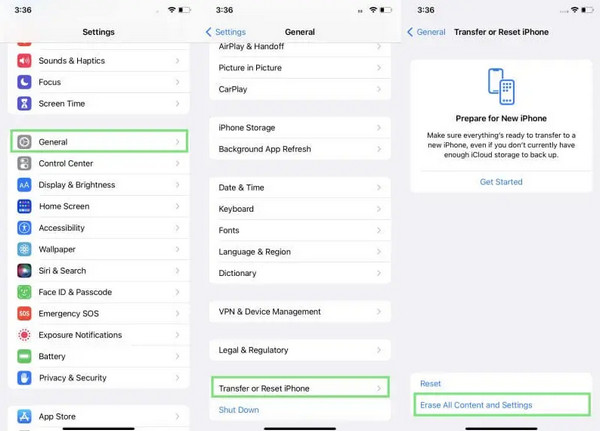
Krok 2. Po wymazaniu iPhone'a wybierz Przywróć z kopii zapasowej iCloud w Aplikacjach i danych.

Uwagi:
Nie wyłączaj Wi-Fi i upewnij się, że Twój iPhone jest podłączony do stabilnej sieci po przywróceniu kopii zapasowej.
3. Kopia zapasowa iTunes
Jeśli utworzyłeś kopię zapasową iPhone'a w iTunes i pobrałeś dane na laptopa, możesz rozważyć ich odzyskanie za pomocą iTunes. Przygotuj kabel USB i zaloguj się do iPhone'a i laptopa za pomocą tego samego Apple ID.
Odzyskajmy usuniętą historię Safari iPhone'a z kopii zapasowej iTunes.
Krok 1. Uruchom iTunes na laptopie i podłącz do niego iPhone'a.
Krok 2. Kliknij przycisk urządzenia i wybierz Podsumowanie na lewym pasku.
Krok 3. Kliknij Przywracania kopii zapasowej przycisk pod backup sekcja. Wybierz kopię zapasową do odzyskania.

4.Mac
Jeśli używasz Mac Safari jednocześnie z iPhone Safari i jesteś połączony z tym samym Apple ID, historia przeglądania iPhone'a prawdopodobnie zostanie zsynchronizowana z Twoim Mac Safari. Ta metoda może również odzyskać usuniętą historię na iPadzie z tym samym Apple ID. Możesz sprawdzić historię na swoim Macu, ale nie możesz jej odzyskać z Maca z powrotem na iPhone'a lub iPada.
Krok 1. Uruchom Safari na komputerze Mac i kliknij Historia opcja w menu.
Krok 2. Kliknij przycisk urządzenia i wybierz Podsumowanie na lewym pasku.
Krok 3. Wybierz Show All History, a historia przeglądania na iPhonie będzie wyświetlana w tym miejscu.
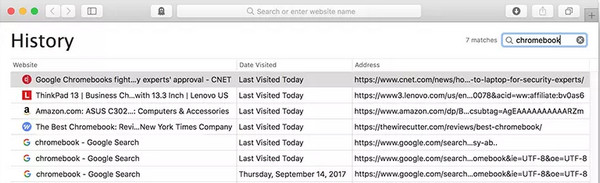
Podsumowanie
Usunięte dane można łatwo odzyskać dzięki funkcjom systemu. Nie usunie on danych z urządzenia po kliknięciu przycisku usuwania, ale zachowa je, dopóki nowe dane nie zajmą miejsca. Dzisiaj przedstawiliśmy sześć sposobów na naprawienie jak znaleźć usuniętą historię na iPhonie; niektóre z nich wymagają od nas wcześniejszego przygotowania kopii zapasowej. Tylko Apeaksoft iPhone Data Recovery skanuje usunięte dane z podstawowej logiki i odzyskuje je. Wypróbuj i znajdź swoje usunięte dane za darmo.
Powiązane artykuły
Czy czułeś się zagubiony w związku z usuniętymi lub znikniętymi wydarzeniami w aplikacji Kalendarz? Niech ten pomocny przewodnik pomoże Ci rozwiązać ten zawiły problem.
Dla użytkowników komputerów Mac odzyskiwanie usuniętych plików jest gorącym problemem. Jeśli masz ten sam problem, przeczytaj ten kompletny przewodnik i poznaj 4 metody odzyskiwania plików na komputerze Mac.
Czy denerwujesz się, gdy Twoje cenne i zapadające w pamięć zdjęcia zostaną omyłkowo usunięte? Przeczytaj i uzyskaj 5 narzędzi do odzyskiwania zdjęć z tego postu, aby odzyskać swoje zdjęcia.

